Tutorial Sketchup Dasar : Menjalankan Sketchup Itu Gampang

Salah satu yang menarik dari Sketchup adalah adanya versi gratis yang bisa Anda unduh langsung. meskipun gratis tapi jangan kuatir Anda tetap bisa membuat aneka model 3D. Jika di komputer Anda belum tersedia program ini silahkan mengunjungi alamat web www.sketchup.com dan unduh di menu yang sudah disediakan.
Setelah instalasi rampung, selanjutnya Anda akan belajar bagaimana cara menjalankan Sketchup untuk pertama kali.
- Klik learn jika Anda ingin tahu lebih banyak tentang sketcup; klik Add License untuk memasukan license number; atau klik choose template untuk memilih tempat yang akan digunakan sebagai acuan setiap kali Anda membuka dokumen baru.
- Saya asumsikan semua menggunakan versi gratis jadi selanjutnya Anda klik Choose Template.
- Setelah memilih Choose Template Anda akan menemui banyak pilihan template. Seperti apakah template yang tersedia? Kita akan membahasnya satu demi satu:
a. Simple Template – Feet and Inci : menampilkan settingan dasar style dan warna dengan menggunakan satuan feet dan Inci;
b. Simple Template – Meters : menampilkan settingan dasar style dan warna dengan menggunakan satuan meter;
c. Architectural Design – Feet and Inci : Dikonfigurasi untuk arsitektur, satuan yang digunakan Feet dan Inci;
d. Architectural Design – Milimeters; Dikonfigurasi untuk arsitektur, satuan yang digunakan milimeter.
e. Google Earth Modeling – Feet and Inches; Disesuaikan untuk digunakan dengan Google Earth, satuan yang digunakan Feet dan Inci;
f. Google Earth Modeling – Meters; Disesuaikan untuk digunakan dengan Google Earth, satuan yang digunakanmeter;
g. Engineering – Feet; Dikonfigurasi untuk engineering, satuan yang digunakan Feet;
h. Engineering – Meters; Dikonfigurasi untuk engineering, satuan yang digunakan Meter;
- Silahkan pilih salah satu template tersebut. Selanjutnya klik Start using Sketchup. Program akan berjalan dengan menggunakan template yang Anda pilih tadi.
· -
Sekarang
Anda bisa mulai membuat model 3D Anda menggunakan Sketchup. Jika Anda sudah
selesai untuk menyimpan Anda pilih menu file dan cari Save ( Ctrl+S) untuk
keluar silahkan pilih menu file lalui quit (Ctrl+Q).
Catatan : Pada sistem operasi Windows, Sketchup hanya mengijinkan Anda membuka satu halaman dalam satu sesi yang sama. Bila Anda ingin membuka dua halaman caranya jalankan lagi Sketchup dari awal seperti langkah 2 tanpa menutup program yang sudah berjalan.
Sekian Tutorial Sketchup saya kali ini. Dapatkan tutorial yang lain di Blog Belajar SketchUp dan #Tutorial Sketchup Dari A Sampai Z.
Berbagi takkan pernah membuatmu merugi
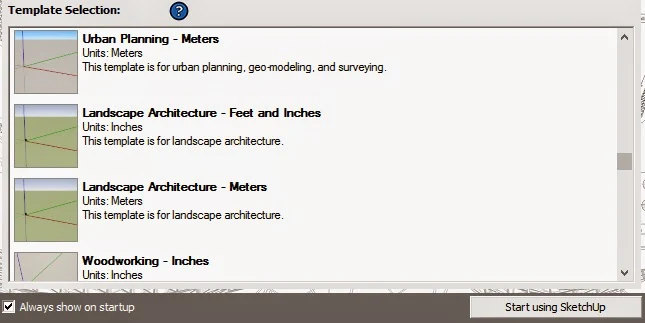
Post a Comment for " Tutorial Sketchup Dasar : Menjalankan Sketchup Itu Gampang"
Ingin Memberi komentar